D.4 保守モードでのZENworksのサードパーティのイメージングの実行
管理対象デバイスで使用できるNovell ZENworksのサードパーティのイメージングユーティリティを使用すると、イメージを取得し、ローカルデバイスまたはサーバ上に復元できます。このユーティリティは、WIM (Windows Imaging Format)またはGhostイメージングフォーマットを使用します。このユーティリティを使用すると、デバイスのディスクパーティションの追加や変更も行えます。
ImageXを使用して取得され、WIMバンドルを使用して復元されたイメージには、パーティション情報がありません。その結果、あて先のハードディスクには単一のパーティションが1つのみ作成されます。この問題を避けるには、ZENworksコントロールセンターまたは保守モードのZENworks サードパーティーイメージングユーティリティを使用してイメージを取得する必要があります。
Novell ZENworksのサードパーティのイメージングユーティリティを使用して実行できる操作に関する詳細については、次のセクションを参照してください。
D.4.1 Novell ZENworksのサードパーティのイメージングユーティリティの起動
Novell ZENworksのサードパーティのイメージングユーティリティを起動するには、次の手順に従います。
-
管理対象デバイスを再起動してPXEモードにします。
-
[]メニューから、[]モードを選択します。
WinPEの配布がロードされ、Novell ZENworksのサードパーティのイメージングユーティリティが起動されます。
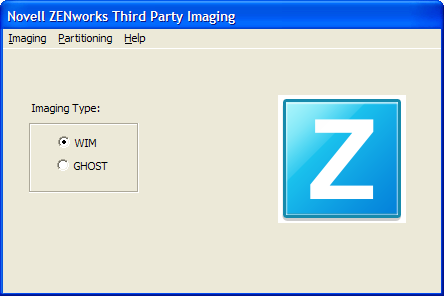
D.4.2 デバイスのイメージの取得とローカルへの保存
Novell ZENworksのサードパーティのイメージングユーティリティを使用すると、既存のデバイスのイメージを取得し、それをローカルに保存できます。このイメージは、似たようなデバイスをイメージしたり、同じデバイスを再イメージしたりするのに使用されます。
既存のデバイスのイメージを取得し、それをローカルに保存するには、次の手順に従います。
-
[]メニュー>[]>[]の順にクリックします。
[イメージの取得]ウィンドウが表示されます。
![[イメージの取得]ウィンドウ [イメージの取得]ウィンドウ](../graphics/zcm102_thirdpt_takeimg_local_al.png)
-
[]フィールドで、Windowsイメージングフォーマット(.wim)またはGhostイメージングフォーマット(.gho)のファイルを保存するパスを指定するか、または[]をクリックしてそのパスを参照して選択します。
-
[]フィールドで、イメージを取得したいディスクのパーティションを選択します。.wim ファイルまたは.ghoファイルを保存するドライブは選択しないでください。
デフォルトでは、[]には、Novell ZENworks Third-Party Imagingユーティリティを起動するデバイスのすべてのパーティションが表示されます。Windowsパーティションの場合は、ドライブも表示されます。
メモ:ただし、表示されるドライブは、デバイスの元のドライブと関連がないことがあります。正しいボリュームが選択されているかどうか手動で確認する必要があります。
-
次のいずれかの圧縮オプションを選択します。
-
なし: 圧縮は適用されません。
-
速度: イメージング時間が最短になるように圧縮を最適化します。CPU速度が問題になっている場合は、このオプションを使用します。デフォルトでは、このオプションは選択されています。
-
サイズ: ディスク領域を節約するようにイメージファイルのサイズを最小化するように圧縮を最適化します。このオプションを使用すると、イメージングにかなりの時間がかかってしまう恐れがあります。
-
-
[]をクリックします。
イメージにGhostフォーマットが使用される場合は、ZENworks 10 Configuration Managementにより、イメージファイルと同じ場所に、追加のXMLファイルがimage_name-ghost.xmlという形式のファイル名で作成されます。この.xmlファイルは、編集してはなりません。複数のディスクを持つデバイスのイメージを取得する場合は、ディスクごとにイメージファイルが作成され、XMLファイルはイメージに対して1つだけ作成されます。
Ghostイメージを別の場所に移動したい場合は、そのイメージに固有のすべてのイメージファイルとXMLファイルを移動する必要があります。
D.4.3 デバイスのイメージの取得およびリモートリポジトリへの保存
Novell ZENworksのサードパーティのイメージングユーティリティを使用すると、既存のデバイスのイメージを取得し、それを共有ネットワークパス上のリモートイメージリポジトリへ保存することができます。このイメージは、似たようなデバイスをイメージしたり、同じデバイスを再イメージしたりするのに使用されます。
既存のデバイスのイメージを取得し、それを共有ネットワークパス上のリモートイメージリポジトリへ保存するには、次の手順に従います。
-
[]メニュー>[]>[]の順にクリックします。
[イメージの取得]ウィンドウが表示されます。
![[イメージの取得]ウィンドウ [イメージの取得]ウィンドウ](../graphics/zcm102_thirdpt_takeimg_server_a.png)
-
[]フィールドで、Windowsイメージングフォーマット(.wim)またはGhostイメージングフォーマット(.gho) のファイルを保存する共有ネットワークの完全なパスを指定します。ディレクトリをWindows共有か、Linux CIFS共有またはSMB共有とし、そのディレクトリへの書き込み権限を持つ必要があります。
メモ:WinPE環境ではサポートされていないため、共有ネットワークパスを指定するのに、[]ボタンを使用することはできません。ネットワーク共有の場所のパスは、完全なものを指定する必要があります。
-
[]フィールドで、[]をクリックして.wimまたは.ghoのファイルを保存するサーバ上のリモート共有のユーザ名およびパスワードを指定します。
-
[]フィールドで、イメージを取得したいディスクのパーティションを選択します。
デフォルトでは、[]には、Novell ZENworks Third-Party Imagingユーティリティを起動するデバイスのすべてのパーティションが表示されます。
メモ:ただし、表示されるドライブは、デバイスの元のドライブと関連がないことがあります。正しいボリュームが選択されているかどうか手動で確認する必要があります。
-
次のいずれかの圧縮オプションを選択します。
-
なし: 圧縮は適用されません。
-
速度: イメージング時間が最短になるように圧縮を最適化します。CPU速度が問題になっている場合は、このオプションを使用します。デフォルトでは、このオプションは選択されています。
-
サイズ: ディスク領域を節約するようにイメージファイルのサイズを最小化するように圧縮を最適化します。このオプションを使用すると、イメージングにかなりの時間がかかってしまう恐れがあります。
-
-
[]をクリックします。
イメージにGhostフォーマットが使用される場合は、ZENworks 10 Configuration Managementにより、イメージファイルと同じ場所に、追加のXMLファイルがimage_name-ghost.xmlという形式のファイル名で作成されます。この.xmlファイルは、編集してはなりません。複数のディスクを持つデバイスのイメージを取得する場合は、ディスクごとにイメージファイルが作成され、XMLファイルはイメージに対して1つだけ作成されます。
Ghostイメージを別の場所に移動したい場合は、そのイメージに固有のすべてのイメージファイルとXMLファイルを移動する必要があります。
D.4.4 ローカルに保存したイメージの復元
Novell ZENworksのサードパーティのイメージングユーティリティを使用すると、ローカルに保存したイメージをデバイスに復元できます。
-
(オプションl) WIMイメージの復元前に出力先ディスクの構造を変更したい場合は、セクション D.5, WIMイメージ復元前の出力先ディスク構造の設定で説明されているタスクを実行します。
-
[]メニュー>[]>[]をクリックします。
[イメージの復元]ウィンドウが表示されます。
![[イメージの復元]ウィンドウ [イメージの復元]ウィンドウ](../graphics/zcm102_thirdpt_restoreimg_local_a.png)
-
[]フィールドで、Windowsイメージングフォーマット(.wim) またはGhostイメージングフォーマット(.gho) の復元対象ファイルを含むディレクトリを指定するか、または[]をクリックしで、そのディレクトリを参照して選択します。
-
(条件による).wim ファイルをアドオンイメージとして復元する場合は、次の手順に従います。
-
[]オプションを選択します。
-
次の設定を指定します。
-
イメージ番号: 復元するイメージの番号を選択します。
-
アドオンイメージを復元するパス: デバイス上のアドオンイメージを復元する場所を、[]をクリックして参照するか指定し、選択します。
-
-
[]をクリックします。
-
-
(条件による)次の操作を行うには、[]を選択し、[]をクリックして[パーティションの選択]ウィンドウを表示します。
-
リムーバルドライブまたはCD-ROMドライブ上ではなく、ローカルディスク上に保存されているイメージを復元します。
-
ImageXまたはGhostを使用して取得したベースイメージを復元します。
-
選択可能なパーティションイメージング。
-
イメージ情報を表示し、ディスクパーティションをそれに応じて変更します。
メモ:[]は、ZENworks 10 Configuration Managementを使用して(ZENworksコントロールセンターまたはNovell ZENworksサードパーティーイメージングユーティリティにより)取得したGhostイメージを復元する場合のみ利用できます。
[]は、WIMイメージングフォーマットについては、[]を選択した場合のみ利用できません。
-
-
(条件付き)ステップ 5で[]を選択する場合は、パーティションの選択ウィンドウを設定します。
[パーティションの選択]ウィンドウを使用して、復元するイメージパーティションおよび復元先のドライブを選択できます。ディスクパーティションのイメージは、任意の他のディスクパーティションで復元できます。
ImageXを使用して復元するイメージを取得した場合は、.wimファイルに保存されているすべてのイメージがそのデータサイズと共に表示されます。ZENworks Configuration Managementを使用してイメージを取得した場合は、.wimファイル内のすべてのパーティションに関する情報のみが表示されます。
[]パネルで、復元するイメージパーティションのチェックボックスをオンにします。イメージは、[]パネル内の該当するドライブに復元されます。パーティションのイメージを別のドライブに復元する場合は、[]パネル内で目的のパーティションをドラッグアンドドロップし、それが選択したイメージパーティションに対応するようにします。上向き矢印と下向き矢印のキーを使用して、パネル内のパーティションを再編成することもできます。
メモ:[ディスクパーティション]パネルに表示されるドライブは、デバイスの元のドライブと関連のないことがあります。正しいボリュームが選択されているかどうか手動で確認する必要があります。
-
[]をクリックします。
D.4.5 共有ネットワークロケーション上のデバイスへのイメージの復元
Novell ZENworksのサードパーティのイメージングユーティリティを使用すると、共有ネットワークパス上にあるデバイスにイメージを復元できます。
-
(オプションl) WIMイメージの復元前に出力先ディスクの構造を変更したい場合は、セクション D.5, WIMイメージ復元前の出力先ディスク構造の設定で説明されているタスクを実行します。
-
[]メニュー>[]>[]の順にクリックします。
[イメージの復元]ウィンドウが表示されます。
![[イメージの復元]ウィンドウ [イメージの復元]ウィンドウ](../graphics/zcm102_thirdpt_restoreimg_server_a.png)
-
[]フィールドで、Windowsイメージングフォーマット(.wim) またはGhostイメージングフォーマット(.gho) の復元対象ファイルを含む共有ネットワークの場所への完全なパスを指定します。ディレクトリは、Windows共有またはLinux CIFSまたはSMB共有である必要があります。
メモ:WinPE環境ではサポートされていないため、共有ネットワークパスを指定するのに、[]ボタンを使用することはできません。ネットワーク共有の場所のパスは、完全なものを指定する必要があります。
-
[サーバ資格情報]フィールドで、をクリックして、.wim または.ghoのファイルを含むサーバにあるリモート共有のユーザ名とパスワードを指定します。
-
(条件による).wim ファイルをアドオンイメージとして復元する場合は、次の手順に従います。
-
[]オプションを選択します。
-
次の設定を指定します。
-
イメージ番号: 復元するイメージの番号を選択します。
-
アドオンイメージを復元するパス: デバイス上のアドオンイメージを復元する場所を、[]をクリックして参照するか指定し、選択します。
-
-
[]をクリックします。
-
-
(条件による)次の操作を行うには、[]を選択し、[]をクリックして[パーティションの選択]ウィンドウを表示します。
-
ImageXまたはGhostイメージングフォーマット(.gho)を使用して取得されたベースイメージを復元します。
-
選択可能なパーティションイメージング。
-
イメージ情報を表示し、ディスクパーティションをそれに応じて変更します。
メモ:[]は、ZENworks 10 Configuration Managementを使用して(ZENworksコントロールセンターまたはNovell ZENworksサードパーティーイメージングユーティリティにより)取得したGhostイメージを復元する場合のみ利用できます。
[]は、WIMイメージングフォーマットについては、[]を選択した場合のみ利用できません。
-
-
(条件による)[]を選択する場合は、[パーティションの選択]ウィンドウを設定します。
[パーティションの選択]ウィンドウを使用して、復元するイメージパーティションおよび復元先のドライブを選択できます。ディスクパーティションのイメージは、任意の他のディスクパーティションで復元できます。
ImageXを使用して復元するイメージを取得した場合は、.wimファイルに保存されているすべてのイメージがそのデータサイズと共に表示されます。ZENworks Configuration Managementを使用してイメージを取得した場合は、.wimファイル内のすべてのパーティションに関する情報のみが表示されます。
[]パネルで、復元するイメージパーティションのチェックボックスをオンにします。イメージは、[]パネル内の該当するドライブに復元されます。パーティションのイメージを別のドライブに復元する場合は、[]パネル内で目的のパーティションをドラッグアンドドロップし、それが選択したイメージパーティションに対応するようにします。上向き矢印と下向き矢印のキーを使用して、パネル内のパーティションを再編成することもできます。
メモ:[ディスクパーティション]パネルに表示されるドライブは、デバイスの元のドライブと関連のないことがあります。正しいドライブが選択されているかどうか手動で確認する必要があります
-
[]をクリックします。
D.4.6 ディスクパーティションの追加、削除、および有効化
Novell ZENworksサードパーティイメージングユーティリティを使用すると、ディスクパーティションの作成、削除、有効化を行うことができます。
パーティションの作成
-
[]メニュー>[]の順にクリックします。
デバイス上で利用可能なパーティションのリスト、ディスクの合計容量、およびデバイス上の空きディスク容量が表示されます。変更対象のパーティションを含むディスクを選択します。
![[パーティションの変更]ウィンドウ [パーティションの変更]ウィンドウ](../graphics/zcm102_thirdpt_addpartition_a.png)
メモ: ただし、表示されるドライブは、デバイスの元のドライブと関連がないことがあります。正しいボリュームが選択されているかどうか手動で確認する必要があります。
-
プライマリパーティションまたは拡張パーティションを作成するには、[]をクリックします。論理パーティションを作成するには、[]をクリックします。
[パーティションの追加]ウィンドウが表示されます。
![[パーティションの追加]ウィンドウ [パーティションの追加]ウィンドウ](../graphics/zcm_thirdpt_addpartition_a.png)
-
次の設定を指定します。
-
ファイルシステムタイプ: (拡張パーティションには適用されず)デバイスのファイルシステムタイプを選択します。
-
パーティションタイプ: 作成するパーティションタイプを選択します。
-
サイズ: パーティションのサイズを指定します。デフォルトでは、これは、プライマリパーティションまたは拡張パーティションでは、指定されたオフセット値を超えるディスク上の利用可能な空き領域であり、論理パーティションでは、拡張パーティション内の指定されたオフセット値を超える利用可能な空き領域です。
-
ドライブ名: (拡張パーティションには適用されず)パーティションを表す文字を選択します。
-
オフセット: パーティションの開始点を決定するためのディスクのオフセットを指定します。デフォルトでは、これは、プライマリパーティションまたは拡張パーティションでは、ディスク上の最初の利用可能な空き領域のオフセットであり、論理パーティションでは、拡張パーティション内の最初の利用可能な空き領域のオフセットです。
-
-
[]をクリックします。
[パーティションの変更]ウィンドウが表示されます。
-
[]をクリックします。
パーティションの削除
-
[]メニュー>[]の順にクリックします。
デバイス上で利用可能なパーティションのリスト、ディスクの合計容量、およびデバイス上の空きディスク容量が表示されます。
![[パーティションの変更]ウィンドウ [パーティションの変更]ウィンドウ](../graphics/zcm102_thirdpt_delpartition_a.png)
-
削除するパーティションを選択し、[]をクリックします。
-
[]をクリックします。
パーティションの有効化
-
[]メニュー>[]の順にクリックします。
デバイス上で利用可能なパーティションのリスト、ディスクの合計容量、およびデバイス上の空きディスク容量が表示されます。
-
アクティブにするプライマリパーティションを選択し、[]をクリックします。
-
[]をクリックします。
D.4.7 サードパーティのイメージングワークに対する問い合わせ
Novell ZENworksのサードパーティのイメージングユーティリティで、[]メニュー>[]の順にクリックし、デバイスに割り当てられているサードパーティのイメージングタスクについて問い合わせます。
この操作後、デバイスは再起動されません。